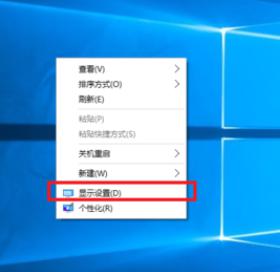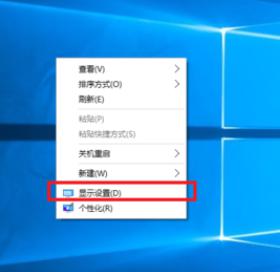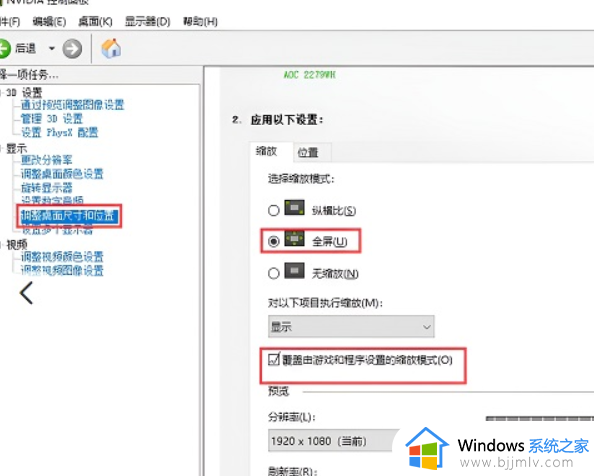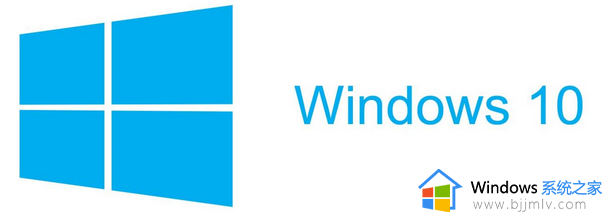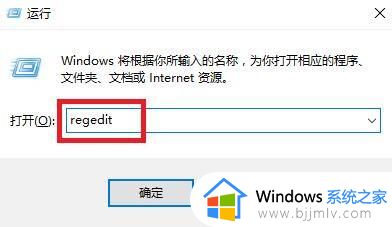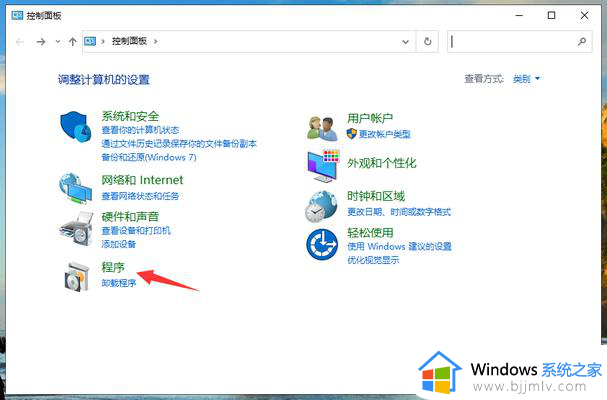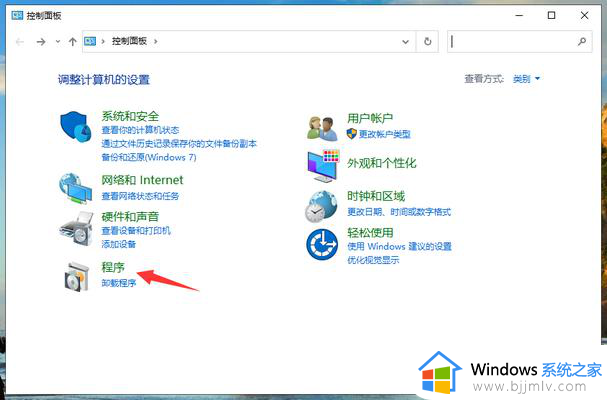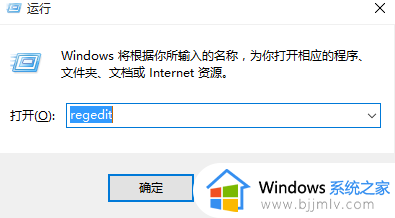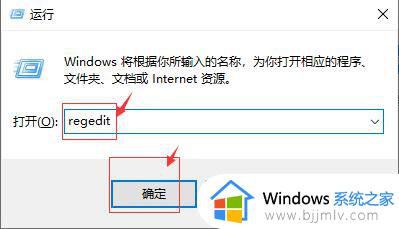cf不全屏两侧黑边win10怎么办 win10玩cf不能全屏两边黑黑的解决方法
更新时间:2023-09-18 10:47:52作者:runxin
每当用户在win10电脑上玩游戏时,都会选择将游戏界面设置成全屏显示,这样也能够有效提高玩家游戏体验,不过最近有玩家在win10系统上玩cf游戏时,进入游戏全屏后两边都会有黑边的问题,对此cf不全屏两侧黑边win10怎么办呢?这里小编就来教大家win10玩cf不能全屏两边黑黑的解决方法。
具体方法:
1、这种问题基本上都是分辨率设置而导致的。
2、鼠标右键桌面的空白处,选择【显示设置】。
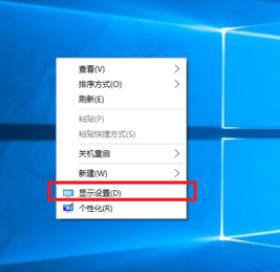
3、然后在打开的窗口中,找到【高级显示设置】。
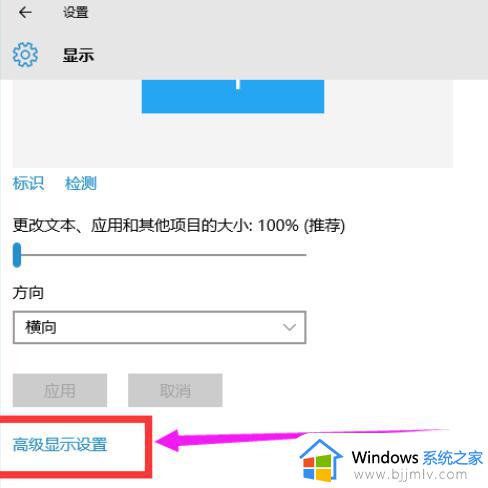
4、然后设置你想要使用的分辨率,点击【应用】,如果有提示,请选择【保存更改】。
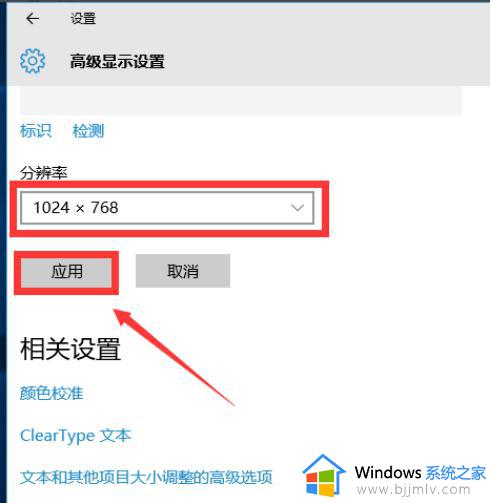
5、进入CF游戏后,点击右上角的【设置】。将分辨率调成与你显示设置的一样的分辨率,如【1024x768】。
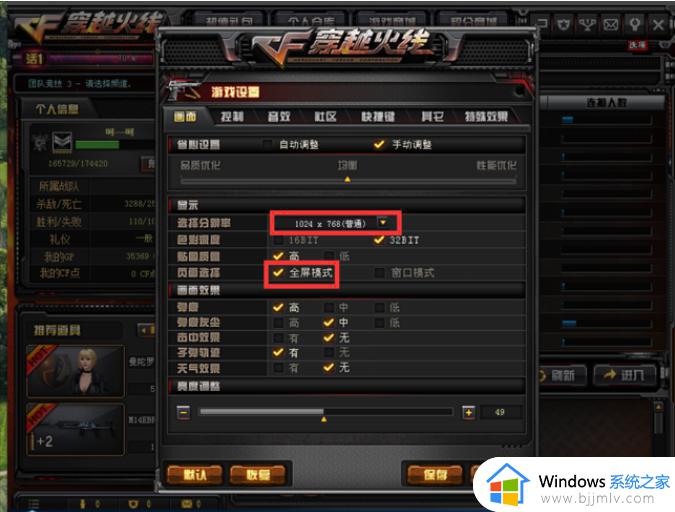
6、然后我们的CF就能够全屏使用了哦。

上述就是小编给大家讲解的win10玩cf不能全屏两边黑黑的解决方法了,有出现这种现象的小伙伴不妨根据小编的方法来解决吧,希望能够对大家有所帮助。